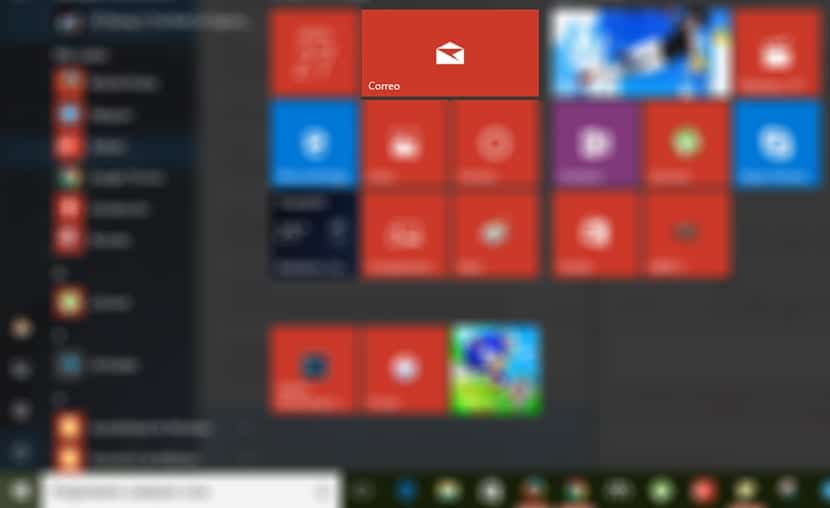
昨年のWindows10の登場は、この最新バージョンのユーザーインターフェイスに革命をもたらしました。 Windows10は私たちに Windows 8.xのグラフィカルインターフェイスは、ごく少数の人が気に入ったインターフェイスです。控えめに言っても、レドモンドを拠点とする会社に8.1アップデートのリリースを強制しました。このアップデートでは、すべてのユーザーが、長く愛され、愛されているデスクトップを再び楽しむことができます。
Windows 10は、スタートメニューのインターフェイスにある有名なタイルを継承しています。これらのタイルは削除できますが、時間の経過とともに、すべての人生のスタートメニューの操作を これらのタイルは、少なくともそれに慣れるまでは、非常に実用的で便利なインターフェイスになります.
メールアプリケーションを使用すると、通常の電子メールアカウントを追加して、快適で非常に実用的なインターフェイスであるWindows10インターフェイスから管理できるようになります。 Microsoftアカウントを使用してサインインした場合、 これはメールアプリケーションで構成されます、メールアプリケーションを実行すると、そのアカウントからのすべてのメッセージが表示されます。
別のサービスから新しいアカウントを追加するには、次の手順を実行する必要があります。
- 歯車が表示されている画面の左下に向かいます。 を押してオプションに移動します アカウントを管理する.
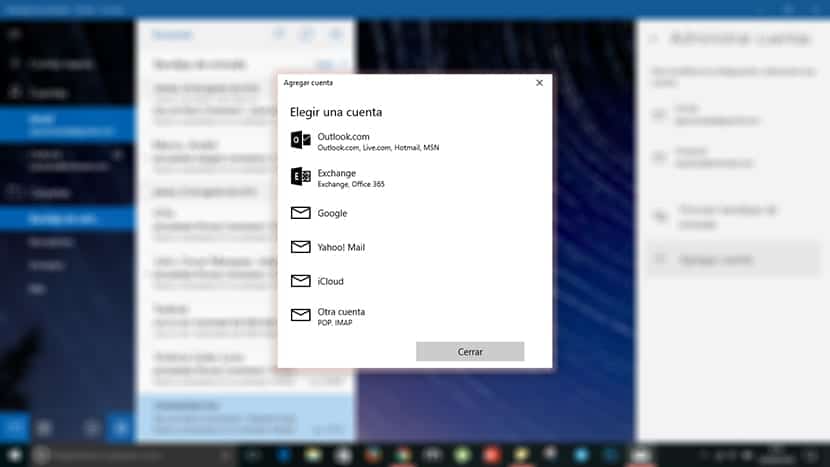
- 次に、をクリックします アカウントを追加 そして、メールがホストされているサービスを選択します。その中には、Google、Yahoo、iCloud、Outlook.com、Exchange、その他のPOPまたはIMAPアカウントがあります。
- 次に、メールプロバイダーのウィンドウが開きます。 メールアドレスとパスワードを入力してください.
- 次のステップで アプリケーションを許可する必要があります あなたが私たちの電子メールアカウントにアクセスできること、私たちがアプリケーションから私たちの電子メールにアクセスできるようにするために必要な許可。